ESSENCE(エッセンス)オリジナルテンプレートの【Simple】基本情報を編集するについてのマニュアルです。
【Simple】基本情報を編集する
公開日:2022/07/17 / 最終更新日:2022/08/03
基本情報は、ロゴ画像、会社名、サイトの色(カラー)やフォント、電話番号やSNS情報などサイト全体に共通する情報を管理します。
では早速始めましょう
①管理画面左メニューの「基本情報」をクリックします。
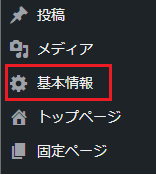
②項目が表示されますので、各項目を編集します。
あらかじめサンプルテキストや画像が入っていますので、各項目を追加・修正してください。
※タブで切り替えできます。

※項目ごとの注意点は管理画面に記載しています。
※不要な項目があれば消してください。
※「変更を保存」をクリックするとサイトに反映されます。
※各項目がサイトのどこに反映されるかは後述します。
※入力が完了したら、忘れずに保存してください。
※最後のタブ「共通SEO」についての説明はこちらをご覧ください。
↓各項目はサイトの以下に表示されます(番号は管理画面の項目名の番号です)
ヘッダー

※「7.メールボタンのリンク先」に「表示しない」を選択すると、ボタン自体が表示されません。
※「1.ロゴ画像」で長方形を選択すると、1・2・3の個所に長方形ロゴを表示します。
トップページの「8.会社概要など」
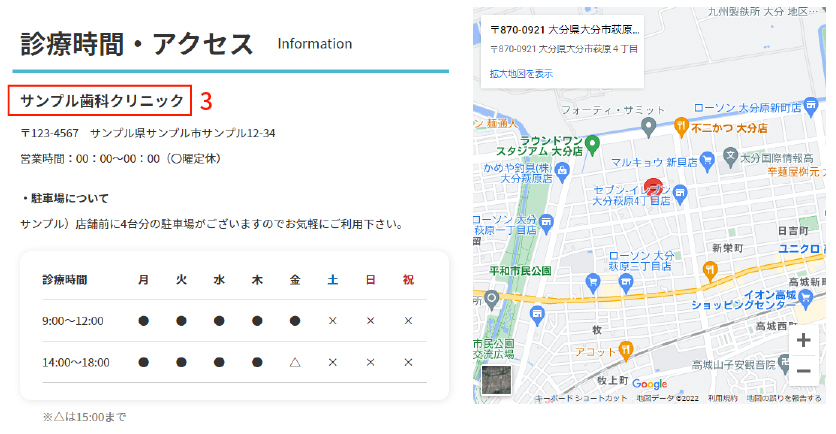
サイドメニュー
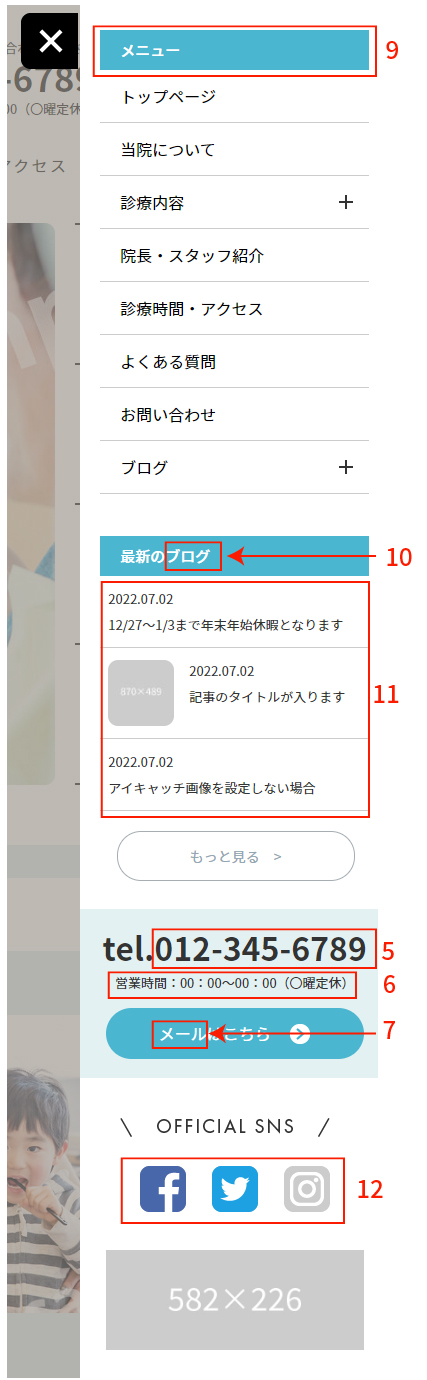
※「7.メールボタンのリンク先」に「表示しない」を選択すると、ボタン自体が表示されません。
※「11.ブログ表示件数」に「表示しない」を選択すると、10も表示されません。
※「12.SNSボタン」の入力欄はFacebook・Twitter・Instagramの3つありますが、入力がないボタンはリンク無しのグレーで表示します。ただし、3つとも入力がなければ、全て表示しません。
フッター上のお問い合わせ部分
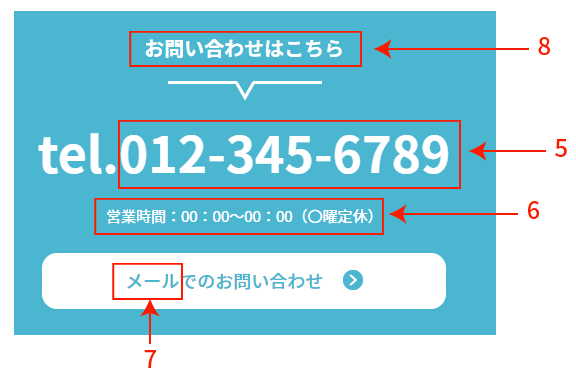
※「7.メールボタンのリンク先」に「表示しない」を選択すると、白枠自体が表示されません。
フッター

※「1.ロゴ画像」で長方形を選択すると、1・2・3の個所に長方形ロゴを表示します。
※「12.SNSボタン」の入力欄はFacebook・Twitter・Instagramの3つありますが、入力がないボタンはリンク無しのグレーで表示します。ただし、3つとも入力がなければ、全て表示しません。






